在日常工作和生活中,我们常常需要将图片文件转换为JPG格式。本文将为您介绍几种实用的工具和方法,帮助您轻松完成图片格式转换任务。
一、使用在线图片转换工具
步骤一:打开在线图片转换网站
有许多在线图片转换工具可供选择,在浏览器中打开图片在线格式转换工具:https://pic.55.la
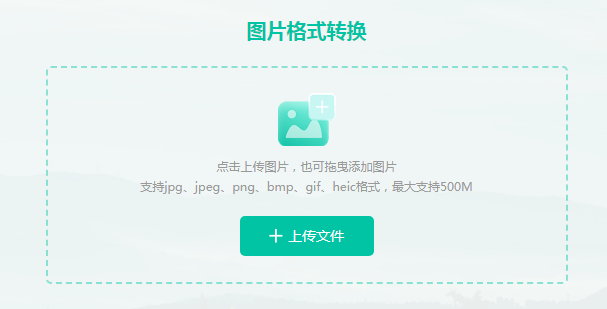
步骤二:上传图片文件
在操作界面点击选择文件,从本地电脑上传需要转换的图片文件。

步骤三:选择转换格式
上传图片后,选择目标格式为JPG。
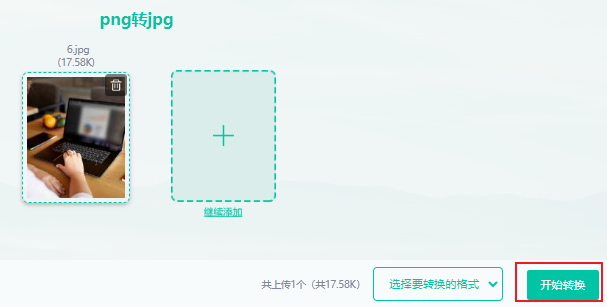
步骤四:开始转换
确认设置无误后,点击“开始转换”按钮。等待网站处理完成后,下载转换后的JPG格式图片。
二、使用图片编辑软件
1. 使用Photoshop
步骤一:打开Photoshop软件,点击“文件”菜单,选择“打开”命令,打开需要转换的图片。
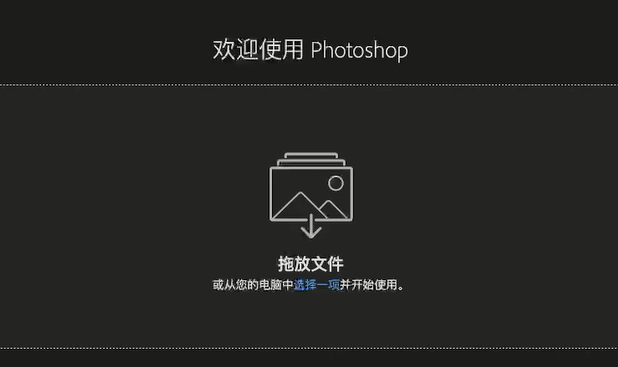
步骤二:在图片编辑界面,点击“文件”菜单,选择“另存为”或“导出”命令。
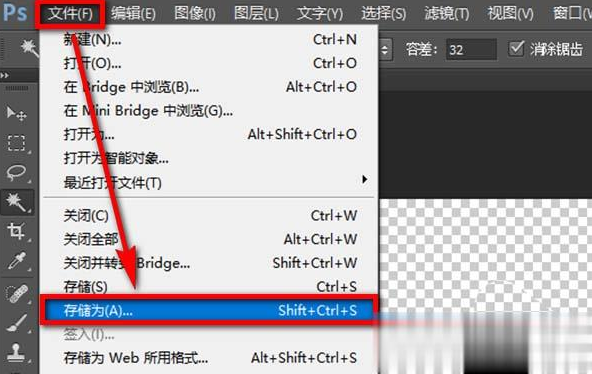
步骤三:在弹出的保存对话框中,选择保存格式为JPG。

步骤四:根据需求调整图片质量、尺寸等参数,点击“保存”按钮。
2. 使用图片格式转换器
以转转大师图片工具箱为例,它是一个多功能的图片处理工具,支持图片格式转换以及图片压缩和编辑功能。
-下载转转大师并安装。
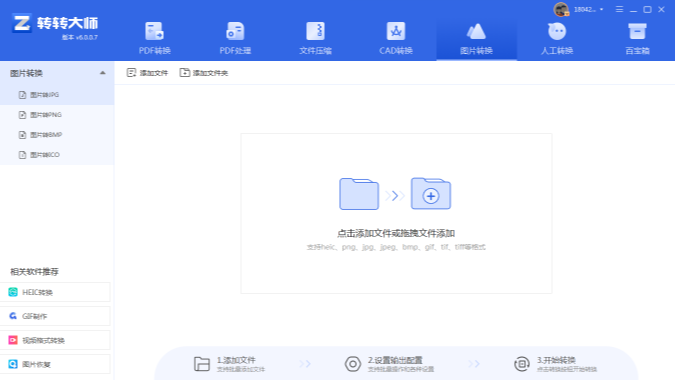
-选择图片转换-图片转jpg,然后上传你要转换的png图片,客户端转换的好处就是可以批量转,当你想要转换多份文件时,添加文件夹就可以把所有的图片都添加进去,十分的方便。
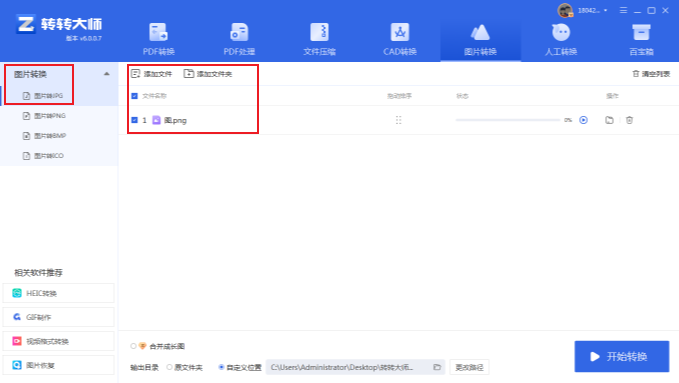
-图片上传之后点击开始转换,等待转换成功就可以了。
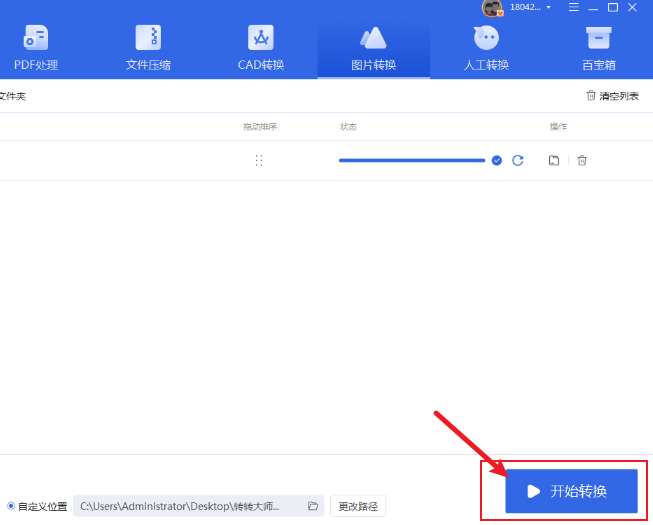
-转换成功,点击下载即可。
三、使用Windows系统自带的画图工具
步骤一:在图片文件上右键,选择“打开方式”→“画图3D”。

步骤二:在画图3D界面,点击左上角的“菜单”按钮。

步骤三:在弹出的保存对话框中,选择“另存为-图像”。

步骤四:在新窗口中,选择保存路径,设置文件名和保存格式后,点击“保存”按钮,完成图片转换。

总结:
本文介绍了三种图片转换JPG格式的方法,包括在线图片转换工具、图片编辑软件和Windows系统自带的画图工具。您可以根据实际需求选择合适的方法,轻松完成图片格式转换任务。希望本教程对您有所帮助!

图片格式转换
图片格式转换器,一键照片换背景底色

 专区合集
专区合集 客户端下载
客户端下载 开通会员
开通会员 登录
登录









